本photoshop教程講解帶有天空和云彩的發(fā)亮、新穎的文字效果的制作方法。這個教程主要利用了photoshop的圖層樣式、漸變填充、圖章工具、模糊濾鏡和各種圖像的調(diào)整和變化工具。
最終效果:

第一步:新建一個 800px * 800px的文檔,在背景層使用漸變填充工具做出如下的那個不規(guī)則的光線效果。
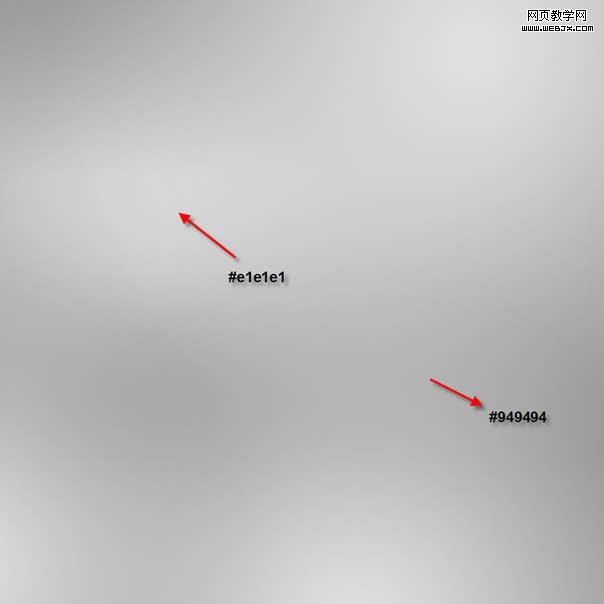
第二步:使用文字工具,制作文字,擺放好位置。

|||
第三步:下面給文字添加圖層樣式。
陰影
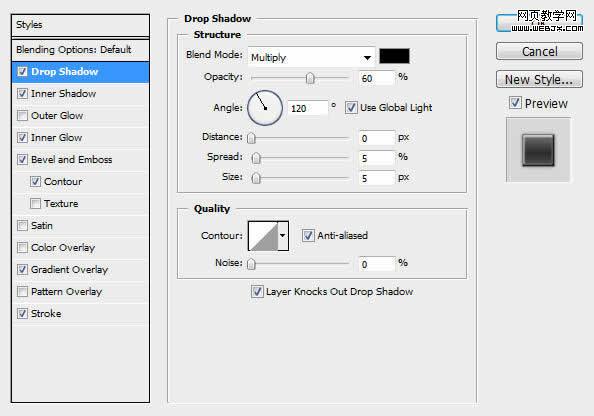
內(nèi)陰影
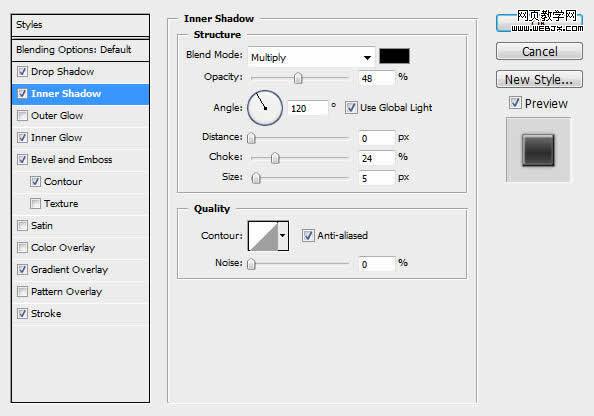
內(nèi)發(fā)光
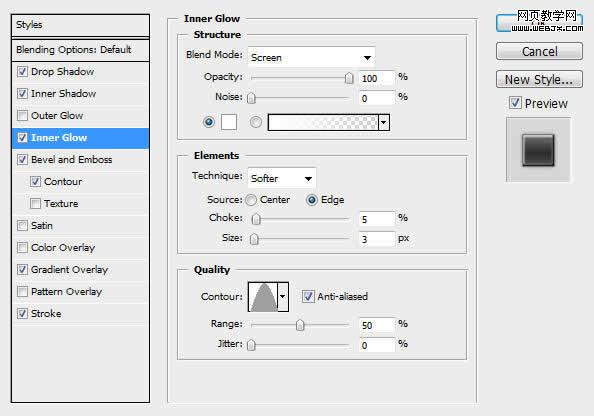
斜面和浮雕
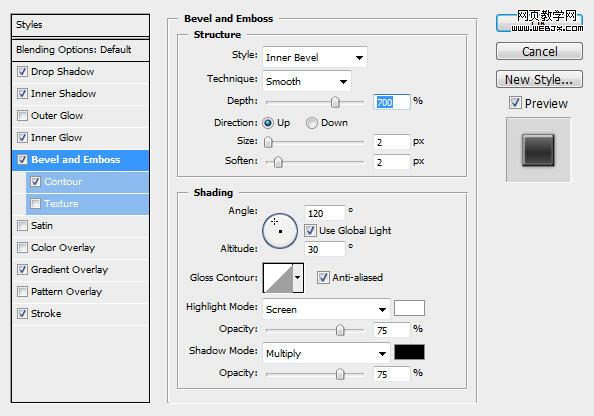
|||
等高線
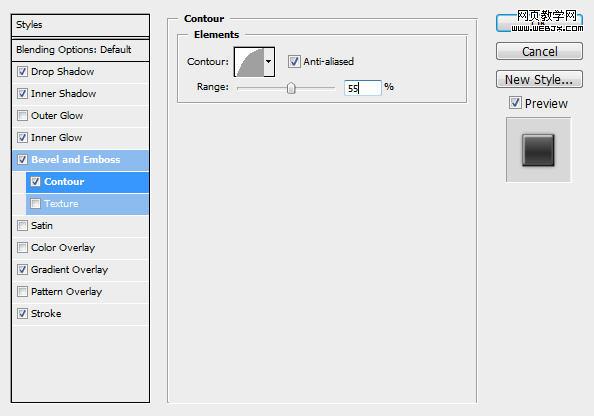
漸變填充
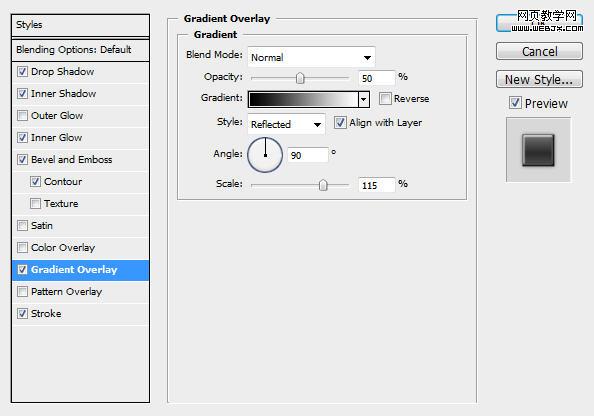
邊框
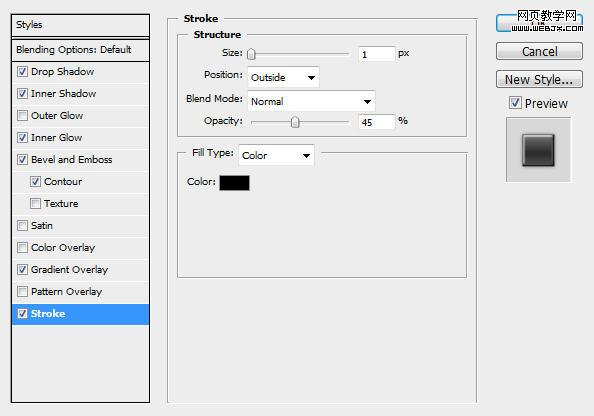
這時的效果:

|||
第四步:現(xiàn)在我們在文本上應(yīng)用一些云彩效果。用選擇工具選擇出想要的云彩:

拷貝并粘貼那個已經(jīng)選中的一部分放入文本上方取其層名叫“云”,使用橡皮工具(大的、軟的、圓的筆刷,透明度為60%)輕輕的涂抹云層外部。

第五步:仍然在“云”圖層上,使用圖章工具(再一次使用大、軟 圓形筆刷設(shè)置),將云層完全印在文本上:

按住ctrl + m 調(diào)整曲線。
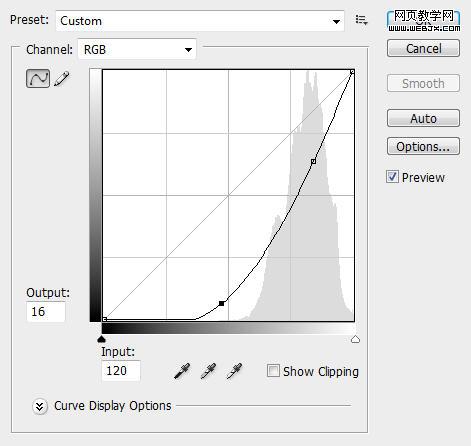
改變圖層模式到“疊加”,效果如下:

|||
第六步:復(fù)制“云”圖層,應(yīng)用“黑白”調(diào)整。
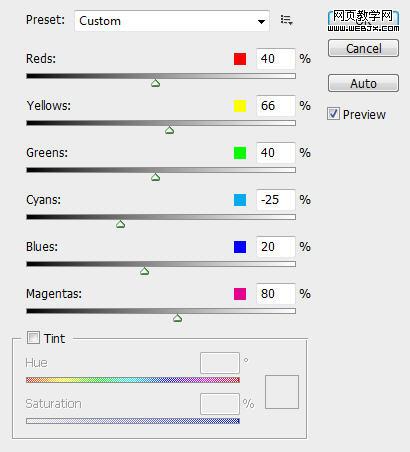
使圖像顏色顯得深些,效果如下。

再次,你可以隨意的復(fù)制“云”圖層,調(diào)整這個圖層的顏色深度:

|||
第七步:柵格化文本圖層,選中所有圖層,做扭曲效果,達到下面效果:

然后我們可以為文本圖層添加一些光束效果。做這個,先創(chuàng)建一個叫“光”的圖層,在文本上方用矩形工具選取一部分,填充白色,之后使用纖維濾鏡設(shè)置如下。
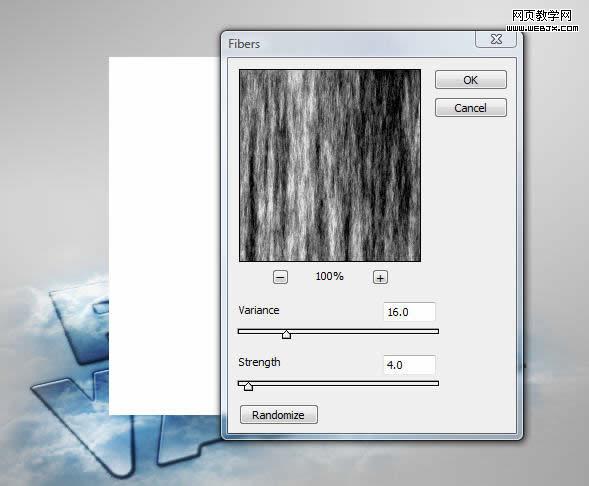
再次選擇,應(yīng)用動感模糊濾鏡。
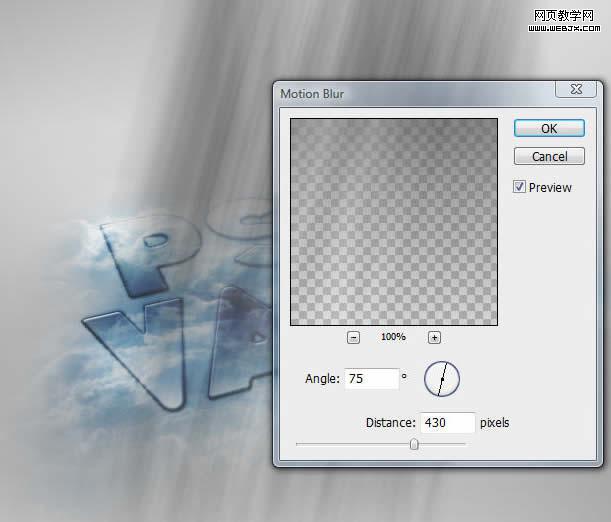
然后按ctrl + l調(diào)整色階。

為了使光束柔和一些,應(yīng)用高斯模糊濾鏡,設(shè)置如下。
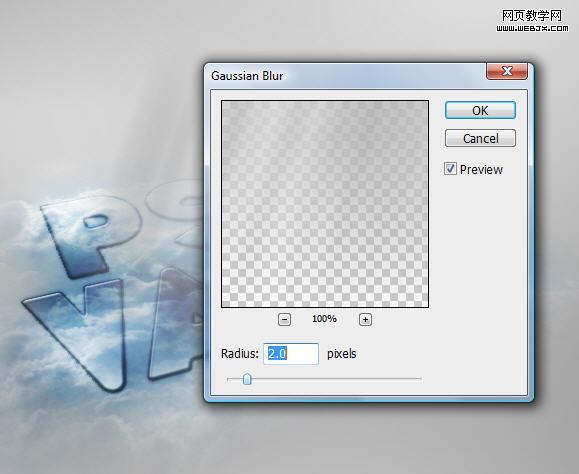
到這里,使用橡皮工具擦除掉不需要的光束,自由變換(扭曲、旋轉(zhuǎn)、透視),達到想要的效果。

教程到此完了,剩下的就看你的創(chuàng)造力了。你可以再復(fù)制云圖層,或者為文本圖層添加額外的光束效果,總之,一切有你定。
這是最終效果圖。

|
新聞熱點
疑難解答